フォーラムへの返信
-
投稿者投稿
-
 Masahiko Niwa/丹羽雅彦キーマスター
Masahiko Niwa/丹羽雅彦キーマスター水っちさん
ログファイルを拝見しました。
Lightフレームが “E:/ステラショット/NGC6960/”という日本語のフォルダに入っています。こちらをすべて英語のフォルダにして、再度実行してみてくださいますか。
丹羽
 Masahiko Niwa/丹羽雅彦キーマスター
Masahiko Niwa/丹羽雅彦キーマスターメールをお送りしました!
 Masahiko Niwa/丹羽雅彦キーマスター
Masahiko Niwa/丹羽雅彦キーマスター水っちさん
ご質問をありがとうございます。可能でしたらWBPPから出力されたlogファイルをみたく思います。ギガファイル便などの方法で、logファイルをシェアいただくことは可能でしょうか。WBPPの出力フォルダの下のlogsフォルダにlogは出力されています。できればlogファイルとjsファイルの両方をシェアいただけるとわかりやすく思います。
またご質問なのですが、Bias, Dark, FlatはEOSPR(CR3ファイル)で撮影されたものでしょうか。
丹羽
 Masahiko Niwa/丹羽雅彦キーマスター
Masahiko Niwa/丹羽雅彦キーマスターアポフィスさん
④の「赤外線を受けるのはR画素だけ」の件ですが、星沼会で議論したところ、カラーカメラの多くは近赤外線領域はRGBの各チャネルとも等しく情報があるそうです。
だいこもんさんのブログに画像を載せていただきました。
私もRチャネルの情報がほとんどと勘違いしていました。
 Masahiko Niwa/丹羽雅彦キーマスター
Masahiko Niwa/丹羽雅彦キーマスターアポフィスさん
猛暑の中、写真展に来てくださってありがとうございます。私はカラーカメラにあまり経験が少ないので若干の憶測も入りますが、ご回答します。
①Dark, Flat, Biasについて
DarkとBiasは光がない状態で撮影しますので、共通で問題ありません。
ただしIRフィルターあり、なしで温度や露光時間が異なる場合は、それぞれの温度、露光時間で撮影しなければいけなくなります。Dark. Biasは温度と露光時間ごとにご準備ください。
Flatはフィルターごとに周辺減光やゴミの出方がかわるので、フィルターあり、なしごとにご用意ください。
②グループ分けについて
グループ分けしてWBPPを実行するのが簡単です。フォルダを分けて登録して、実行します。
蒼月城さんのYouTube(APTips 017)がわかりやすいです。
https://youtu.be/EfVS3F6O5MM?si=Jhc65edBFMqJpQIFまたフィルタごとにFlatを変える方法も動画中で解説されています。
④解像度について
カメラはフィルターがついている、ついていないがわからないため、どちらの場合もディベイヤー処理をします。その際にGとBの欠落した部分は補間処理がされると思います。そのためBとGのピクセル補間するためのDrizzleは不要と考えます。画像全体の解像度をあげるためのDrizzleは意味があるとは思います。
ちょっと細かい内容になっていますので、わからないことがあれば追加のご質問をくださいませ。
 Masahiko Niwa/丹羽雅彦キーマスター
Masahiko Niwa/丹羽雅彦キーマスター使っている人が多いので、早々に対応されると思います。
「先生」はやめてくださーい(笑)
 Masahiko Niwa/丹羽雅彦キーマスター
Masahiko Niwa/丹羽雅彦キーマスター本多さん、
お問い合わせありがとうございます。
最新のPixInsightではStarNet2がまだ対応できておらず、エラーになるようです。対応を待ちたいと思います。
また有料になりますがStarXTerminatorは動作します。私は最近はStarXTerminatorを使うことのほうが多いです。参考までに。
丹羽
 Masahiko Niwa/丹羽雅彦キーマスター
Masahiko Niwa/丹羽雅彦キーマスターこちらこそ、よろしくお願いします。
 Masahiko Niwa/丹羽雅彦キーマスター
Masahiko Niwa/丹羽雅彦キーマスター桑子さん
GHSはやはり不具合があったものが、修正されたようです。StarNet2は修正待ちですね。ちなみに私はStarXTerminatorを使っています。SXTの方が性能が高いように感じています。
PixInsightは、だんだん使いこなし始められているようですね。なんでもご質問ください。マスクは私も「自然にみえる」範囲で多用しています!
 Masahiko Niwa/丹羽雅彦キーマスター
Masahiko Niwa/丹羽雅彦キーマスター桑子さん
新しいPixInsightのバージョンをインストールしたときは、ResourcesメニューのUpdates-Check for Updatesを実行して、Select AllをしたあとにApplyを押してください。そうするとGHSなどモジュールが入ります。
またStar Net2はインストールしなおしが必要ですが、私の環境では動かなくなっていました。ネットの情報ではバージョン1.8.9-2ではStarNet2が動作しないという話題がでています。
またGHSも1.8.9-2で動作しなくなるという情報もありましたが、私の環境では動作しました。
 Masahiko Niwa/丹羽雅彦キーマスター
Masahiko Niwa/丹羽雅彦キーマスター林さん
ご質問をありがとうございます。おはずかしながら私はスクリプトの作り方はまったくわかっておらず、ご回答が難しい状況です。
ただ星を小さくするという目的ですと、EZ Star Reductionよりも良い方法があります。だいこもんさんがブログで説明されているこちらの方が、副作用が少なく高い品質で星を小さくすることができます。
お試しください。
 Masahiko Niwa/丹羽雅彦キーマスター
Masahiko Niwa/丹羽雅彦キーマスター川崎さん
自己解決すごいです。ご連絡をありがとうございます。同じ現象が起きた他の方の参考になると思います。
またご質問くださいね。
丹羽
 Masahiko Niwa/丹羽雅彦キーマスター
Masahiko Niwa/丹羽雅彦キーマスター川崎さん
自己解決されたのですね。素晴らしいです。このエラーの内容ををみてみると「12番目のファイルが見つからない」とあるので、全部ダウンロードすれば解決しそうですね。
良かったです。
まだ問題が残っているようでしたら、引き続きご連絡ください。
丹羽
 Masahiko Niwa/丹羽雅彦キーマスター
Masahiko Niwa/丹羽雅彦キーマスター川崎さん
WBPPのAstrometric Solutionは私もエラーで止まることが多いので、オフにしています。オフにしても画像品質には影響がないのでオフがおすすめです。
Image Solverを一旦リセットしてやってみましょう。
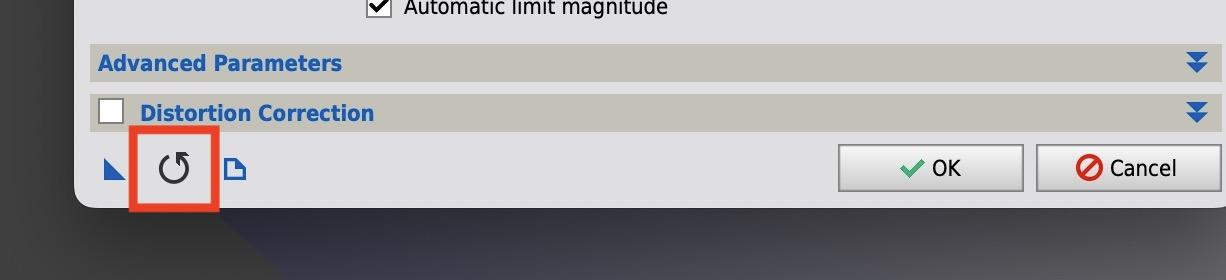
上記のくるっと回ったアイコンを押してみてください。
WBPPの長い文字の問題は今回はおそらく関係ないと思います。またPIを再インストールするのも大変なので、一旦もう少しいまの状態でやれることをやってみたいと思います。
またImage Solverの画面のスクリーンショットがあるともうすこしわかるのですが、を貼っていただくことは可能でしょうか。
 Masahiko Niwa/丹羽雅彦キーマスター
Masahiko Niwa/丹羽雅彦キーマスター私の環境ではImage Solverはうまく動きました。実施したのは以下です。
Focal distanceを530mm
PixelSizeを6.5μm
に変更しました。またImage ParameterのSearchでM45を検索しました。
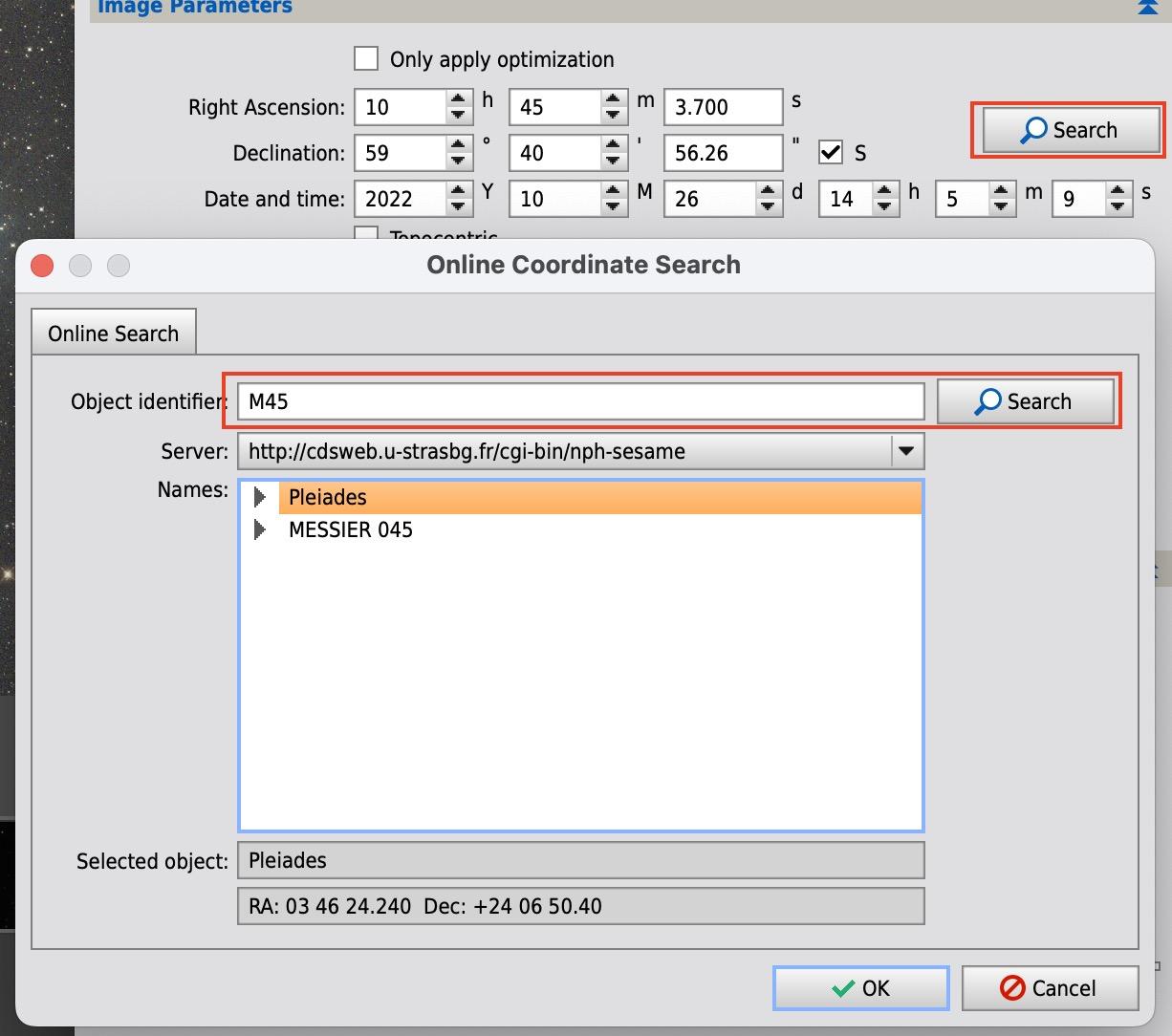
まとめると下記の3つの設定でImageSolverは動作しました。
1. M45を検索
2. Focal distanceを530mm
3. Pixel Sizeを6.6μmまた一つ問題がありました。
お送りいただいたデータはすでにストレッチされています。SPCCはリニアデータに対して行う必要があり、ストレッチされたノンリニアなデータではSPCCを実行することができません。
ストレッチはどのタイミングでされていますでしょうか。
-
投稿者投稿
